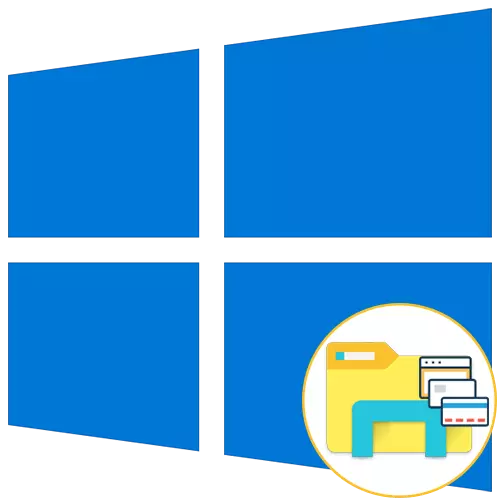
Il-funzjonalità standard tas-sistema operattiva Windows 10 ma tippermettix lill-utent jiftaħ direttorji ġodda fil-kmandi individwali tal-konduttur, li ħafna drabi jikkawża inkonvenjenza. Madankollu, hemm riżorsi ta 'partijiet terzi fil-forma ta' softwer, wara l-installazzjoni li din il-funzjoni hija miżjuda mal-Windows. Illum nissuġġerixxu li tiffamiljarizza ruħek ma 'l-erba' għażliet differenti għall-ħolqien ta 'tabs fil-konduttur, bħala riżultat, li tagħżel it-tajjeb u tużah fuq bażi kontinwa.
Metodu 1: QTTTABBAR
L-ewwel qed tiġi kkunsidrata l-utilità għandha l-isem QTTABBAR u hija waħda mill-għodod l-aktar popolari li qed jespandu l-funzjonalità tal-konduttur standard. Hija tinfirex bla ħlas u għandha lokalizzazzjoni sħiħa fil-Russu, u għalhekk se tlaħħaq mal-konfigurazzjoni anke l-utent novizzi, u l-proċedura ta 'żieda qisu dan:
Niżżel QTTabbar mis-sit uffiċjali
- Segwi l-link hawn fuq biex tasal sal-paġna uffiċjali tas-softwer. Hemm se tara buttuna li hija responsabbli biex tniżżel l-aħħar verżjoni, imma ma għaġla biex tikklikkja fuqha. L-ewwel trid tniżżel l-assemblaġġ preċedenti ta '1038 biex taġġorna l-aħħar. Forsi għal verżjonijiet futuri din il-ħtieġa se tisparixxi. Fi kwalunkwe każ, qabel tniżżil, kun żgur li taqra l-informazzjoni miktuba fuq il-paġna tas-sit.
- Jistennew it-terminazzjoni tat-tniżżil, u mbagħad tiftaħ id-direttorju riċevut permezz ta 'xi arkivju konvenjenti.
- Mexxi l-fajl eżekutibbli hemmhekk.
- Segwi l-istruzzjonijiet sempliċi fl-installatur biex ilaħħqu mal-installazzjoni QTTabbar (fil-każ tagħna tnejn mill-verżjonijiet tagħha, kif imsemmi fil-Pass 1). Biex tapplika l-bidliet kollha, erġa ibda l-kompjuter u mbagħad imorru għall-pass li jmiss.
- Issa għandek bżonn biex jattiva l-kontrolli tal-utilità. Iftaħ il-konduttur u kklikkja fuq il-buttuna "View", li tinsab fuq l-aqwa panew.
- Jespandu l- "parametri" blokk.
- Immarka l-checkbox "QT Kmand Bar" biex turi r-ringiela tal-ġestjoni QTabbar.
- Wara li jidher il-korda korrispondenti, ikklikkja l-ikona tal-ger biex tiftaħ is-settings bażiċi.
- Fis-sezzjoni "Ġenerali", issib "Niżżel il-Fajl tal-Lingwa".
- Wara li wiri l-lista bil-lokalizzazzjonijiet, issib il- "Russu" hemm u klikk double fuq din il-linja.
- Agħżel kwalunkwe post konvenjenti fuq il-kompjuter tiegħek biex tiffranka fajl bi traduzzjoni.
- Wara dan, żidha mal- "fajl tal-lingwa".
- Applika l-bidliet u terġa 'tidħol fil-konduttur sabiex is-settings tal-lingwa jiġu aġġornati.
- Fl-istess taqsima b'konfigurazzjoni, tiftaħ il-kategorija "tab".
- Inti tispeċifika s-settings tal-post, ftuħ u taqleb tabs skond il-bżonnijiet personali tiegħek, attivazzjoni tal-oġġetti tal-menu jew itfihom bit-tneħħija tal-kaxxi tal-kontroll mir-ringieli korrispondenti.
- Issa ħalli l-tieqa Settings u jespandu l- "parametri" blokk darb'oħra, fejn inti diġà jattiva QTTabbar.
- Din l-azzjoni tradotta l-utilità għall-modalità attiva ta 'operazzjoni. Ikklikkja fuq kwalunkwe mill-folders bil-buttuna tal-maws it-tajba u sib l-oġġett il-ġdid fit-tab il-ġdid fil-menu tal-kuntest.
- Kif tistgħu taraw, id-direttorju magħżul huwa muri f'tab ġdid, li għalih tista 'tiċċaqlaq, tagħlaq, jew tibdel postijiet ma' tabs oħra.
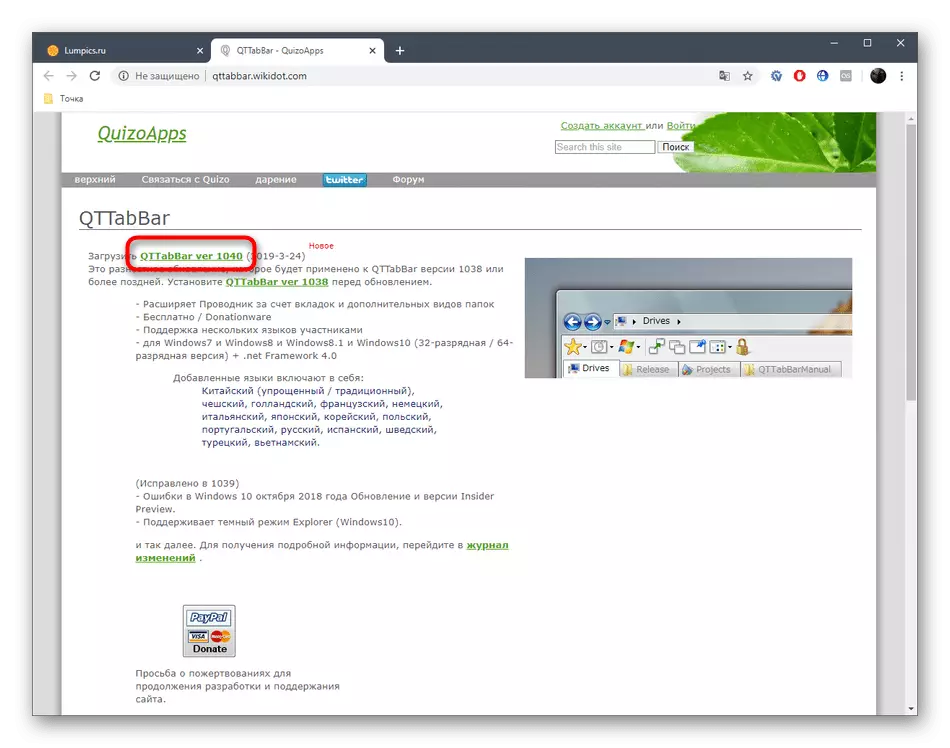
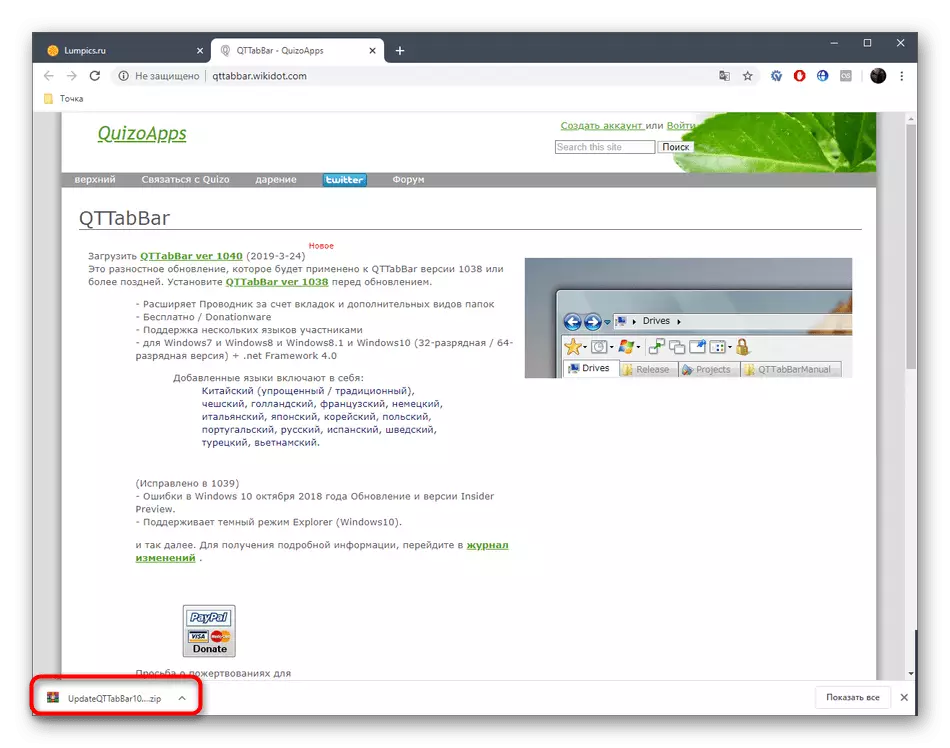
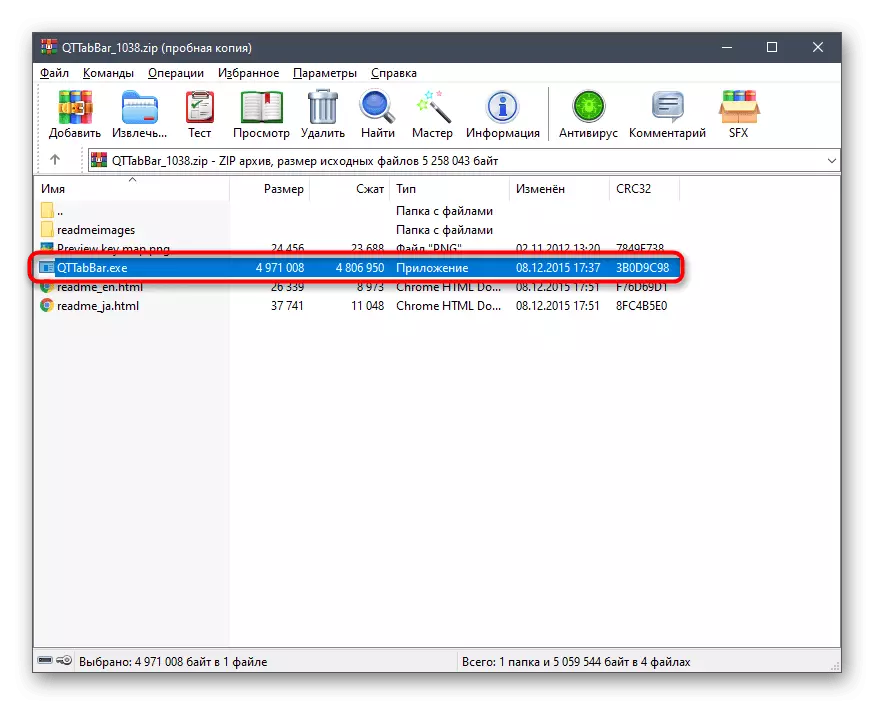



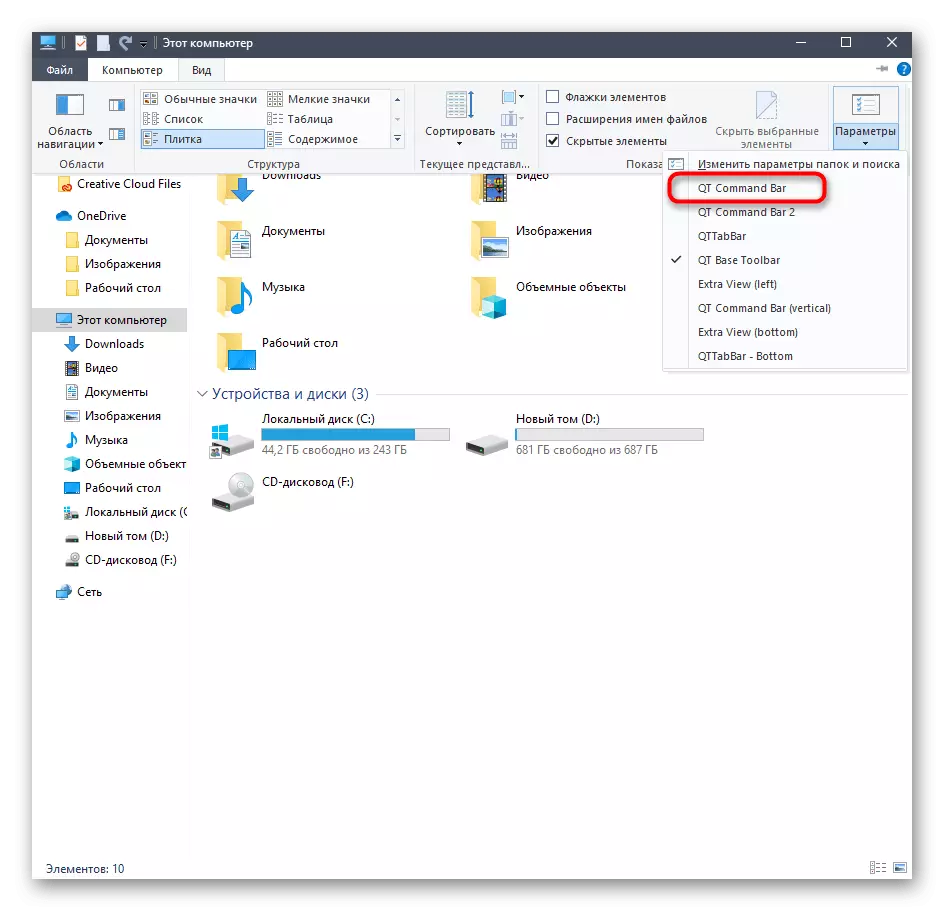



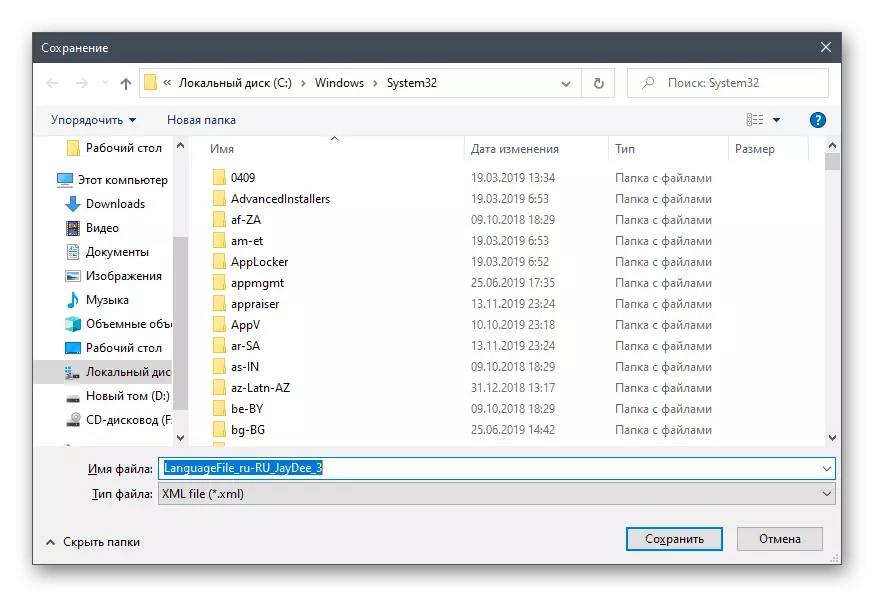







Illum, mhux se nikkunsidraw l-għażliet li fadal għal din l-utilità, peress li s-suġġett tal-artiklu huwa saczyant esklussivament fuq iż-żieda ta 'tabs mal-konduttur. Jekk trid tikkontrolla QTTabbar, aqra l-informazzjoni fuq il-websajt uffiċjali jew tesplora b'mod indipendenti s-settings u l-pannelli addizzjonali.
Metodu 2: Silla
Il-funzjonalità tal-programm tas-silla huwa kkonċentrat fuq iż-żieda ta 'tabs mal-konduttur. Id-dehra tagħhom hija implimentata fl-istil tat-tabs tal-browser, ħafna utenti lanqas biss ikollhom jidraw il-bidliet. L-unika diffikultà sseħħ fl-istadju tal-installazzjoni, peress li l-installatur tas-silla huwa magħmul biċ-Ċiniż.
Tniżżel silla mis-sit uffiċjali
- Fuq l-utilitajiet uffiċjali tal-websajt inti interessat f '"Free download".
- Wara li tlesti t-tniżżil tal-fajl eżekutibbli, ibda mill-browser jew fil-post fejn tqiegħed fuq il-ħażna lokali.
- Issa huwa neċessarju li jiġu ttrattati żewġ punti, li huma nnotati mill-kaxxi tal-kontroll awtomatiċi. Xi utenti jemmnu bi żball li huma responsabbli għall-installazzjoni awtomatika ta 'applikazzjonijiet ta' reklamar jew kontenut mhux meħtieġ, iżda f'dan il-każ mhuwiex. Meta tinstalla l-ewwel checkbox, it-termini tal-ftehim tal-liċenzja huma kkonfermati, u t-tieni huwa responsabbli għat-tnedija awtomatika tal-silla fil-bidu tas-sistema operattiva. Immarka dawn iż-żewġ punti, u mbagħad ikklikkja fuq il-buttuna l-kbira biex tibda l-installazzjoni.
- Dan il-proċess mhux se jieħu ħafna ħin, u l-progress jista 'jiġi mmonitorjat minn strixxi bil-perċentwali.
- Wara notifika tat-tmiem ta 'l-installazzjoni b'suċċess tidher. Agħlaq din it-tieqa u ibda s-silla biex tiżgura li t-tabs jiġu integrati awtomatikament fil-konduttur.
- Fuq ix-xellug ħdejn il-tabs se jidhru l-ikona wrench. Ikklikkja fuqha biex tiftaħ il-menu pop-up u mur l-issettjar.
- L-interface tal-lingwa Russa huwa installat hawn.
- Barra minn hekk, tiffamiljarizza ruħek mal-kombinazzjonijiet ewlenin standard li jippermettulek timmaniġġja malajr l-utilità, pereżempju, il-ftuħ ta 'tabs ġodda jew prospetti magħluqa qabel.
- Jekk trid tiftaħ id-direttorju bħala tab ġdid, żomm lkm tagħha u ċċaqlaq għall-aqwa panew.
- It-tab huwa miżjud awtomatikament. Issa jista 'jiġi mċaqlaq jew magħluq kif meħtieġ.


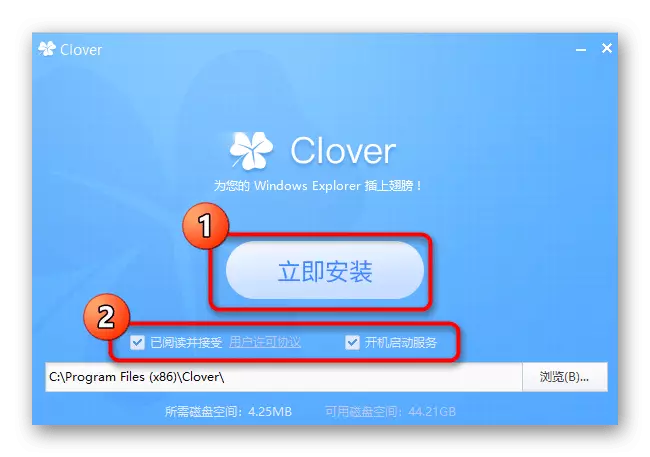




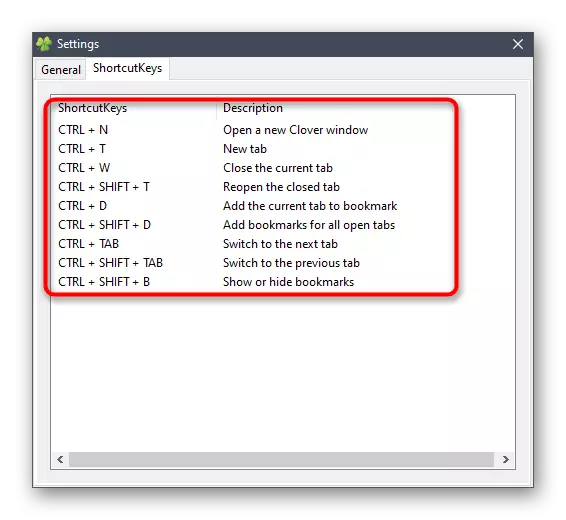

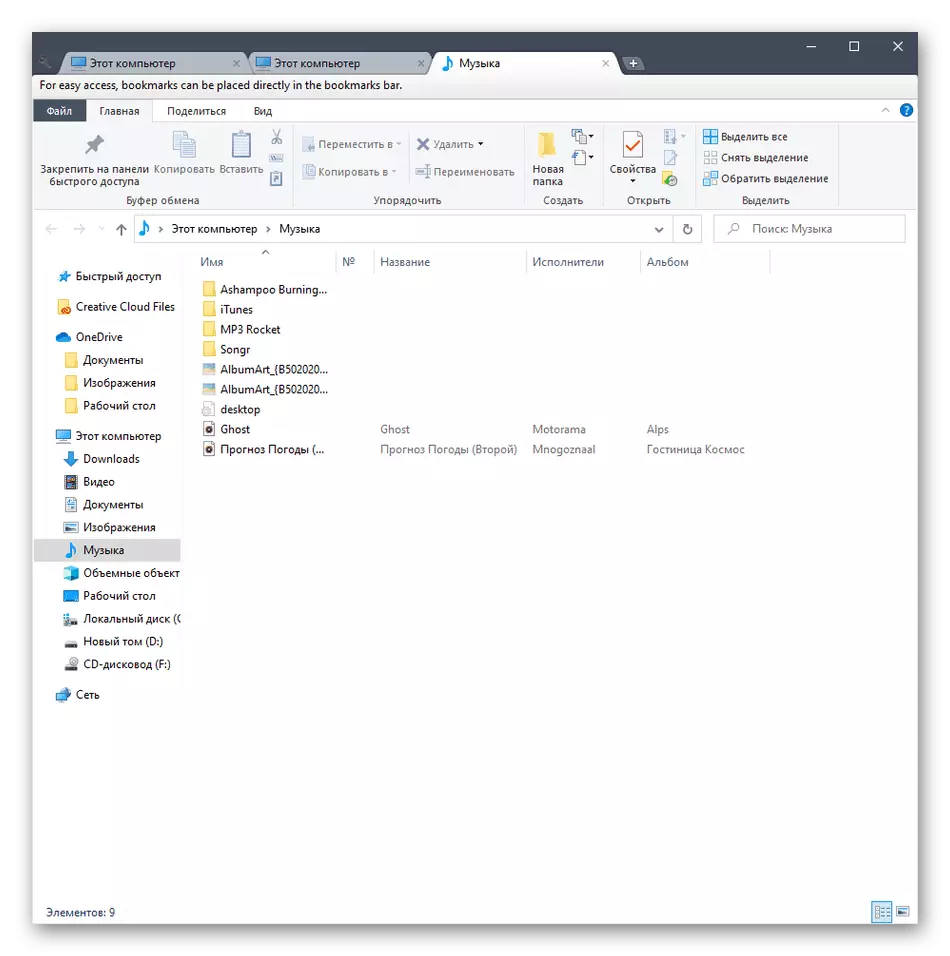
Metodu 3: Brightexplorer
Brightexplorer huwa l-iktar programm sempliċi u faċli biex jintuża mil-lista tal-lum tagħna, imma ma jistax jixtieq xi utenti minħabba l-karatteristiċi tat-tip estern. Jekk m'intix sodisfatt bl-għażliet ta 'hawn fuq, għandek tagħti attenzjoni lil din l-utilità, tinstallaha u tiċċekkja l-prestazzjoni.
Niżżel Brightexplorer mill-websajt uffiċjali
- Ħu vantaġġ mill-link preċedenti biex tmur fil-websajt uffiċjali Brightexplorer u niżżel dan is-software minn hemm.
- Wara li tniżżil, segwi struzzjonijiet ta 'installazzjoni sempliċi, li jidhru fit-tieqa korrispondenti.
- Fl-ewwel tnedija, Brightexplorer se jkun integrat fil-konduttur. Hawnhekk bit-taqsima "Favourites", tista 'tibdel il-Panel ta' Aċċess Quick billi żżid direttorji u fajls differenti.
- It-tab il-ġdid jiftaħ billi jagħżel l-oġġett korrispondenti mill-menu tal-kuntest jew li tmexxi d-direttorju għall-aqwa panew.
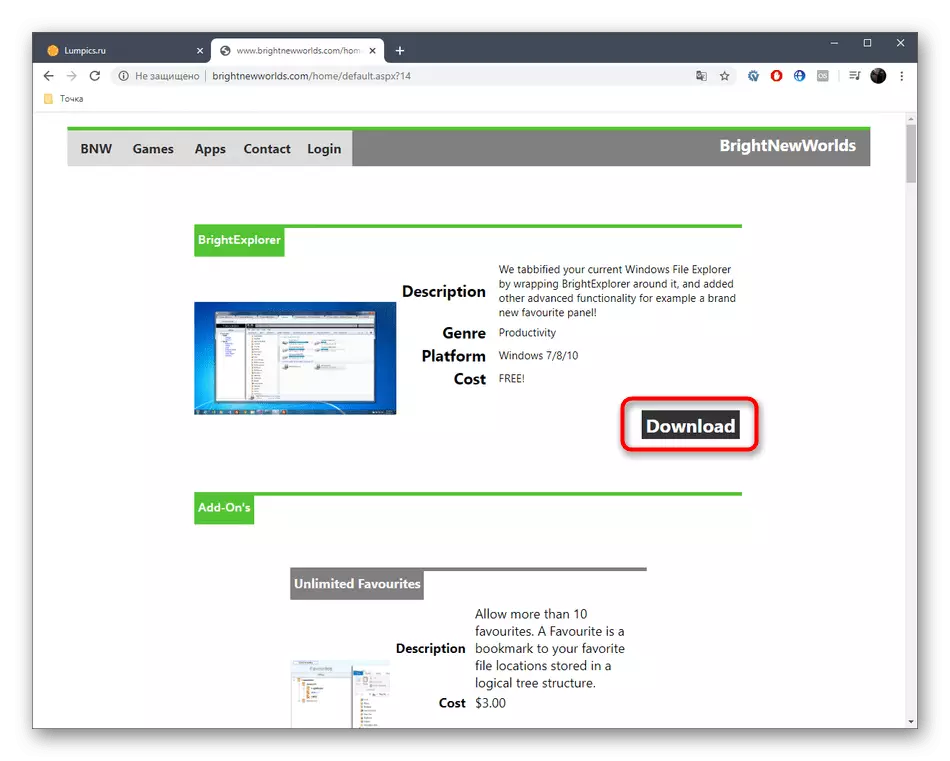



M'hemmx iktar karatteristiċi minn Brightexplorer, imma nixtieq niċċara dettall wieħed. Jekk tieqa waħda tat-tieqa konduttur hija diġà miftuħa u inti tmexxi t-tieni, per eżempju, billi tagħżel l- "immaġini" taqsima fil-bidu jew kwalunkwe folder fuq id-desktop, dan il-post se awtomatikament jinħolqu bħala tab ġdid fil-diġà attiv tieqa, li mhix dejjem soluzzjoni tajba.
Metodu 4: Explorer ++
Bħala l-aħħar metodu tal-materjal tal-lum, irridu nikkunsidraw il-programm Explorer ++, li huwa s-sostituzzjoni tal-konduttur standard b'funzjonalità estiża. Wieħed għandu jżomm f'moħħu li dan is-software ma jżidx tabs mal-browser, u huwa installat b'mod parallel u jibda bħala applikazzjoni separata.
Niżżel Explorer ++ mis-sit uffiċjali
- Meta tniżżel Explorer ++ mill-paġna tal-iżviluppaturi, ikkunsidra l-akkumulazzjoni differenti tal-assemblaġġi sabiex tikseb verżjoni kompatibbli b'mod preċiż bis-sistema operattiva.
- Tista 'tippakkja l-fajl eżekutibbli mill-arkivju jew kull darba li tmexxiha minn dan id-direttorju. Explorer ++ jaħdem f'modalità portabbli, għalhekk ma teħtieġx installazzjoni minn qabel.
- Wara t-tnedija, ħu attenzjoni għat-twettiq tal-browser. Il-katalgi kollha jsiru f'forma ta 'siġra, u l-post attwali u t-tabs attivi kollha huma murija fuq il-panel fuq il-lemin.
- Ikklikkja PCM fuq kwalunkwe mid-direttorji biex tiftaħha fit-tab il-ġdid billi tagħżel il-miftuħ f'oġġett tab ġdid fil-menu tal-kuntest korrispondenti.
- Il-volum loġiku tal-hard disk għadu kif fetaħ f'tab ġdid li tista 'tiċċaqlaq u tibda l-interazzjoni.
- Is-settings relatati kollha Explorer ++ jinsabu fit-taqsima "Għażliet", it-transizzjoni li għaliha hija permezz tal-menu "Għodda".
- Hawnhekk inti tagħżel il-prinċipju tal-ftuħ, għeluq tabs u parametri addizzjonali assoċjati magħhom.

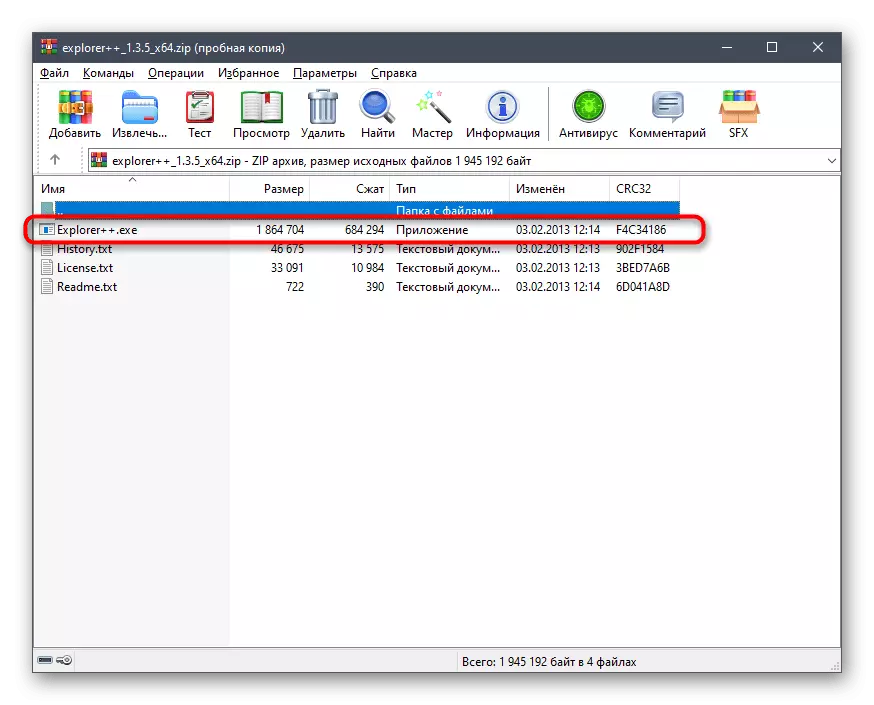



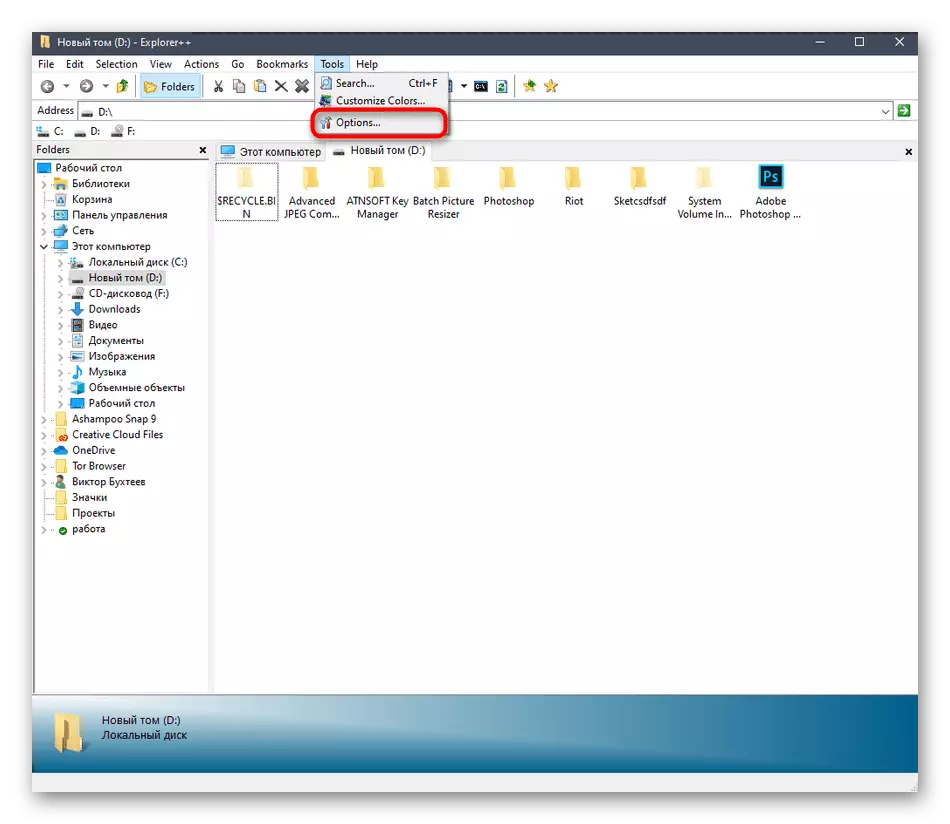

Kif tistgħu taraw, il-ġestjoni tal-applikazzjoni kkunsidrata mhix ikkumplikata. Madankollu, mhux l-utenti kollha suite alternattiva bħal din għall-konduttur standard, għalhekk inpoġġu l-programm Explorer ++ għall-aħħar post.
Ovvjament, dawn ma kinux il-programmi kollha li jżidu tabs lil Wintovs 10 browser, imma aħna ma nistgħux nikkunsidraw fil-qafas ta 'materjal wieħed, għalhekk, għażlu biss l-iktar soluzzjonijiet interessanti u popolari.
